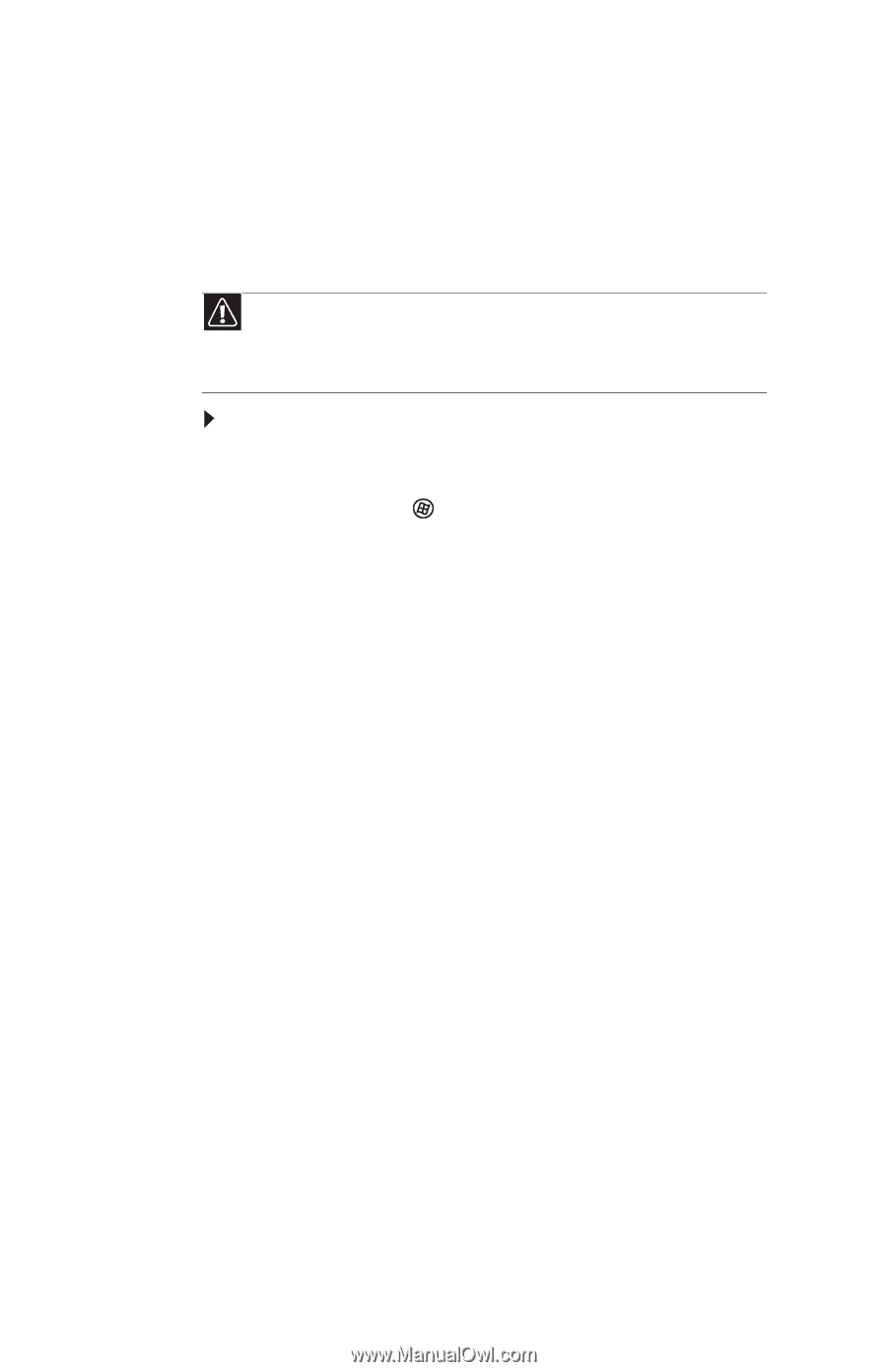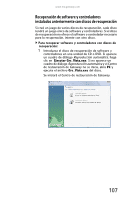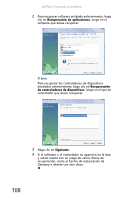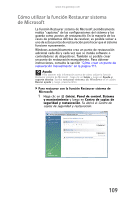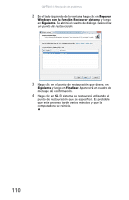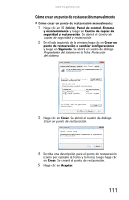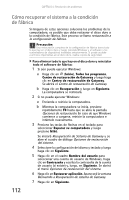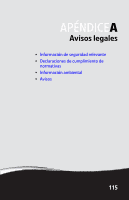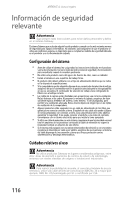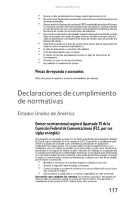Gateway GT3240m 8512192 - Gateway Mexico Desktop Hardware Reference Guide - Page 118
Cómo recuperar el sistemala condición, de fábrica
 |
View all Gateway GT3240m manuals
Add to My Manuals
Save this manual to your list of manuals |
Page 118 highlights
CAPÍTULO 6: Resolución de problemas Cómo recuperar el sistema a la condición de fábrica Si ninguna de estas opciones soluciona los problemas de la computadora, es posible que deba restaurar el disco duro a la condición de fábrica. Este proceso se llama restauración a la configuración de fábrica. Precaución Una restauración completa de la configuración de fábrica borra todo lo que hay en el disco duro y luego reinstala Windows y el software y los controladores de dispositivos instalados anteriormente. Si puede acceder a archivos importantes en el disco duro, realice copias de seguridad. Para eliminar todo lo que hay en el disco duro y reinstalar todo el software de fábrica: 1 Si aún puede ejecutar Windows: a Haga clic en (Inicio), Todos los programas, Centro de restauración de Gateway y luego haga clic en Centro de restauración de Gateway. Se abrirá el Centro de restauración de Gateway. b Haga clic en Recuperación y luego en Siguiente. La computadora se reiniciará. 2 Si no puede ejecutar Windows: a Encienda o reinicie la computadora. b Mientras la computadora se inicia, presione repetidamente F8 hasta que se abra la pantalla Opciones de restauración. En caso de que Windows comience a cargarse, reinicie la computadora e inténtelo nuevamente. 3 Presione las teclas de flechas en el teclado para seleccionar Reparar su computadora y luego presione INTRO. Se iniciará Recuperación de Sistema de Gateway y se abre el cuadro de diálogo Opciones de restauración del sistema. 4 Seleccione la configuración de idioma y teclado y luego haga clic en Siguiente. 5 Haga clic en el cuadro Nombre del usuario para seleccionar una cuenta de usuario de Windows, haga clic en Contraseña y escriba la contraseña de la cuenta de usuario (si existe) y, luego, en Siguiente. Se abrirá el menú Opciones de restauración del sistema. 6 Haga clic en Restaurar aplicación. Aparecerá la ventana Bienvenido a Recuperación de sistema de Gateway. 7 Haga clic en Siguiente. 112